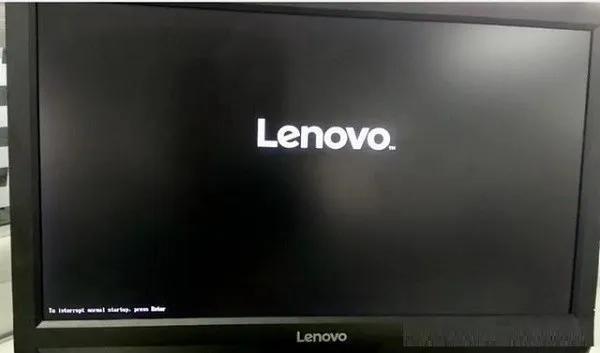很多人用了十多年电脑了,但是对于键盘顶部那一溜键,F1到F12,每一个键的作用,却根本说不上来,毕竟键盘也没自带说明书呀。

说到对键盘了解的程度,估计游戏玩家算是比较深入的一类人,不过可惜,他们也只是在对应的游戏里,了解该游戏提供的快捷键而已。
今天和大家一起学习F1~F12键,每一个键的具体作用。

F1:帮助键
无论是文档、软件、程序,F1都是帮助的功能,当你不明白软件或者程序如何操作,可以按下F1,就可以调出使用说明书。
这个说明书是哪里来的呢?比如win10系统自身的软件和程序,说明书就是微软自家在系统里自带的,如果是第三方软件,说明书就是安装软件的时候,一起装到软件安装包里的。
当然,还有一些软件或者程序的说明书,不是在本地的,是在线的,按了F1后,会弹出一个网页,显示说明书。
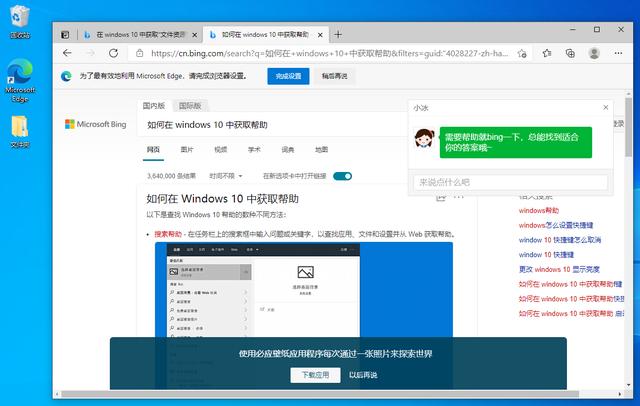
F2:重命名
很惊讶吧!我猜你每次重命名的时候,都是在了文件好几下,有时候点得太快了,直接打开文件了,重命名可费了半天劲儿。
以后不用了,选中需要重命名的文件或者文件夹,之间按下F2键,就发现文件名称变成了编辑状态啦,效率神器呀。

F3:搜索按钮
这主要是针对电脑系统自身的,比如你打开某个文件夹,需要搜索某个文件,可以按下F3,就能快速定位到搜索框里。
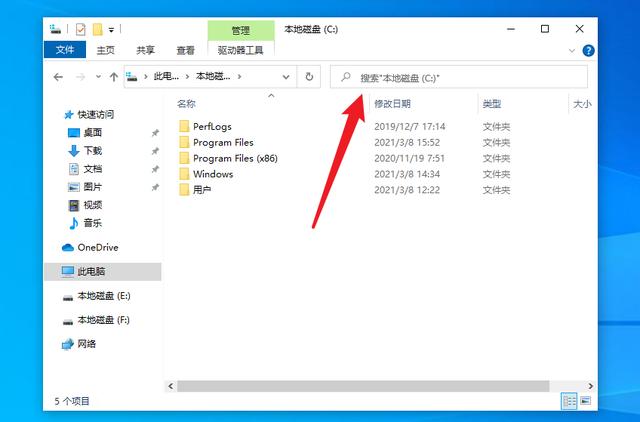
F4:浏览器网址列表
这个功能比较弱,只是针对浏览器,按下F4的时候,会定位到网址那一行,实际作用的确不太大。
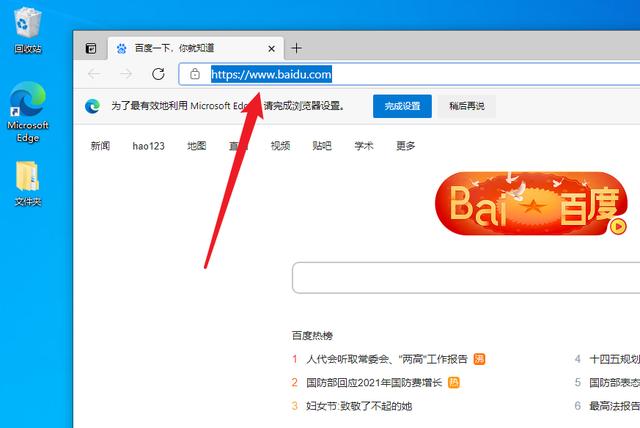
F5:刷新
刷新键,大概是这12个键里最为人所知的,会玩电脑的,谁还不会刷新呢!
F6:浏览器地址栏定位
和F4并不相同,F4是定位到网址,F6则是在地址栏、网址栏等各个之间切换,大家可以试一试,也只是适应特殊操作的人群。
F7:在“命令提示符”调用历史指令
这个键对电脑技术员比较有用,普通人用不到,它只是在"命令提示符"对话框里起作用,作用是调用之前的指令。
但是在新版win10系统中,好像已经不起作用了,小迷虫最常用的是,在word文档里,按下F7,可以快速的检查文档中的单词,如果有错误的单词,Word会立刻提供几个候选项来让你选择更正。
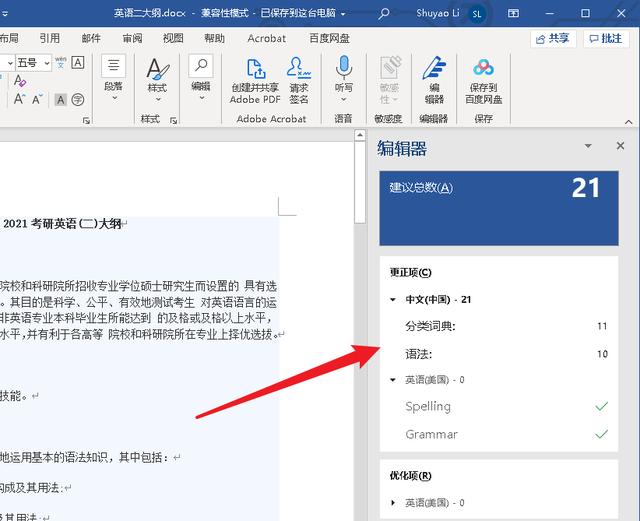
F8:启动高级菜单
当电脑开机的时候,不停地按F8,会进入启动菜单,一般系统出现了故障,会进入启动菜单进行修复,普通人用到的比较少。
F9:存在感很弱
它的功能很弱,某些品牌电脑在启动的时候,按下F9进入BIOS界面,但是很少。
F10:最傲娇的键
这个键大部分情况下,是需要和其它键组合使用的,单独情况下使用的话,很特殊,比如打开文件夹,按下F10,然后根据字母提示,按下对应字母,可以依次打开对应的菜单。
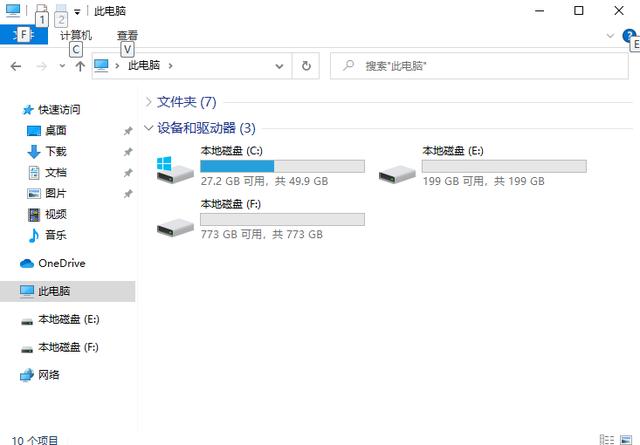
F11:浏览器全屏键
功能也比较小,打开浏览器后,按下F11键,浏览器会进入全屏模式,再按一次,会推出全屏模式。
F12:特殊作用
当你使用浏览器的时候,按下F12,会打开“开发人员工具”,这是只有专业的技术人员才能用得到。
另外在word和excel里及其它部分程序里,F12也是“另存为”的功能。